win11改环境变量 Windows11环境变量怎么设置
更新时间:2024-04-10 13:49:53作者:xiaoliu
随着Windows11的推出,许多用户对于如何设置环境变量产生了疑问,环境变量是操作系统中非常重要的一部分,它可以影响到计算机的运行环境和程序的行为。在Windows11中,设置环境变量可以帮助我们更好地定制和优化系统,以满足个人需求。对于一些新手用户来说,设置环境变量可能会有一些困惑。如何在Windows11中设置环境变量呢?本文将为大家详细介绍设置环境变量的方法和步骤,帮助大家轻松应对这个问题。
具体步骤:
1.单击桌面开始菜单,打开设置面板。
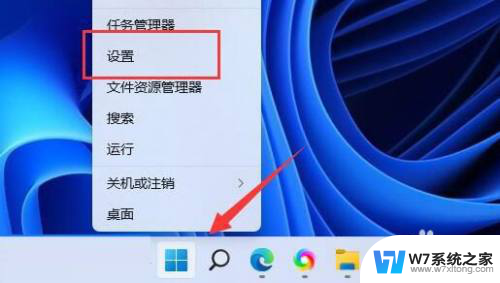
2.然后在系统栏目中打开系统信息选项。
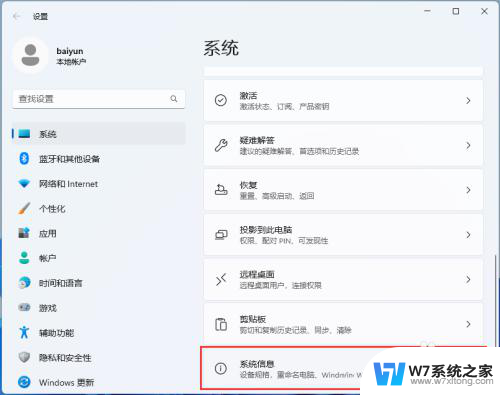
3.找到并点击高级系统设置按钮。
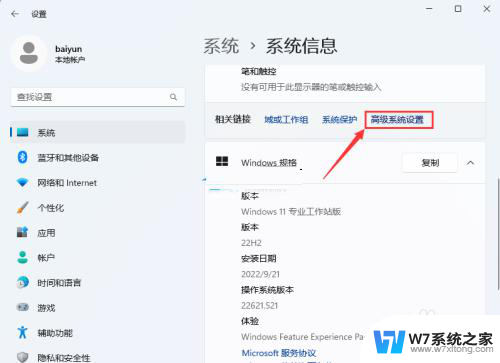
4.点击下面的环境变量选项。
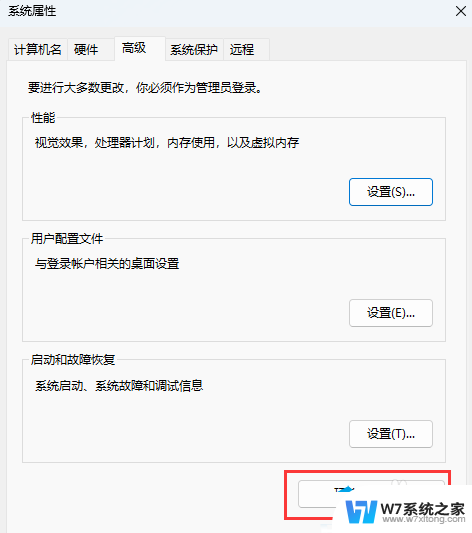
5.选择Path变量,在系统变量板下打开编辑窗口。
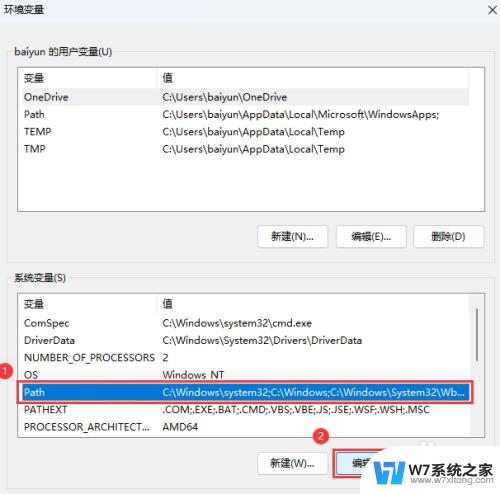
6.最终在页面下面创建一个新的C。:\Windows\System32变量即可。
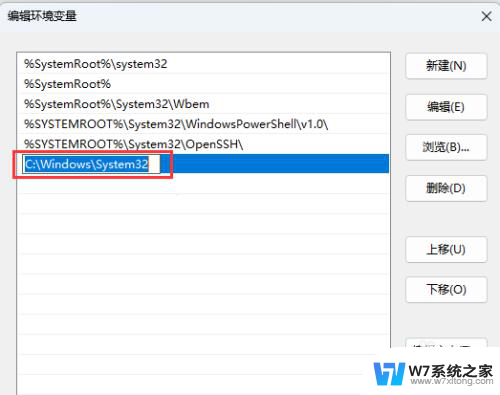
以上是如何在Win11中更改环境变量的全部内容,如果还有不清楚的用户,可以参考以上步骤进行操作,希望对大家有所帮助。
win11改环境变量 Windows11环境变量怎么设置相关教程
-
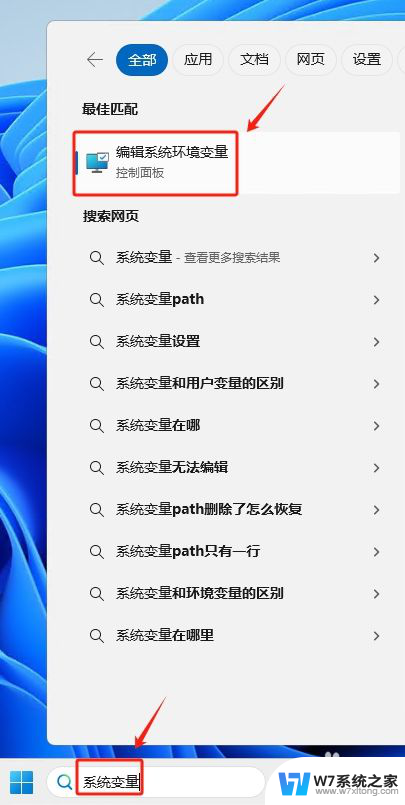 win11环境、变量 Win11系统变量和环境变量如何修改
win11环境、变量 Win11系统变量和环境变量如何修改2024-12-29
-
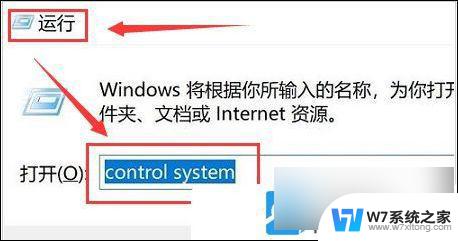 win11的添加环境变量 Win11环境变量设置详解
win11的添加环境变量 Win11环境变量设置详解2024-11-10
-
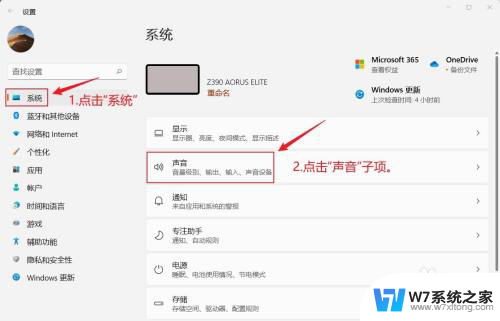 音量合成器win11 Win11系统音量合成器设置方法
音量合成器win11 Win11系统音量合成器设置方法2024-06-16
-
 win11电脑播放视频怎么360度环绕 Win11如何观看360度环绕视频
win11电脑播放视频怎么360度环绕 Win11如何观看360度环绕视频2024-04-28
- 改变win11文件夹界面皮肤 Windows11如何修改鼠标皮肤
- win11修改关机电量 如何在Win11上设置电脑自动关机
- win11 显示电量 Windows11 如何在桌面显示电量
- win11批量修改比例 win11设置显示器缩放比例的步骤
- win11壁纸总是变黑 Windows11壁纸总是变成黑色怎么办
- 更新win11后c盘容量变小 c盘空间满了win11系统更新后怎么办
- win11怎么把开始为何在左边 Win11开始菜单怎么调整到左边
- 手机投屏win11笔记本电脑怎么设置 手机电脑投屏连接教程
- win11比win10大多少g Win11系统相比Win10占用内存少吗
- windows11wlan不见了 Win11电脑wifi连接图标消失了怎么办
- win11任务栏怎么永不合并 win11任务栏怎么调整不合并
- win11如何修改鼠标光标 word光标设置方法
win11系统教程推荐
- 1 电脑麦克风怎么打开win11 Win11麦克风权限开启方法
- 2 win11如何设置文件后缀 win11文件后缀修改方法
- 3 指纹录入失败 win11 荣耀50指纹录入失败怎么办
- 4 win11防火墙拦截 Win11 24H2版内存隔离功能如何开启
- 5 如何关闭win11的防火墙和杀毒软件 win11如何关闭防火墙和杀毒软件
- 6 win11显示 任务栏右边 Win11任务栏靠右对齐的方法
- 7 win11不显示视频预览图 Win11 24H2升级后图片无法打开怎么办
- 8 win11禁止系统隔离危险文件 Win11 24H2版内存隔离功能开启步骤
- 9 win11右键怎么设置多几个选项 Win11右键菜单默认显示更多选项怎么自定义设置
- 10 win11电脑设置共享 Win11文件夹共享设置教程